# Parámetros generales de la conferencia
Partes de este tema pueden estar traducidos automáticamente.
# Video
Para configurar los parámetros generales del vídeo, vaya a Administration → Video.
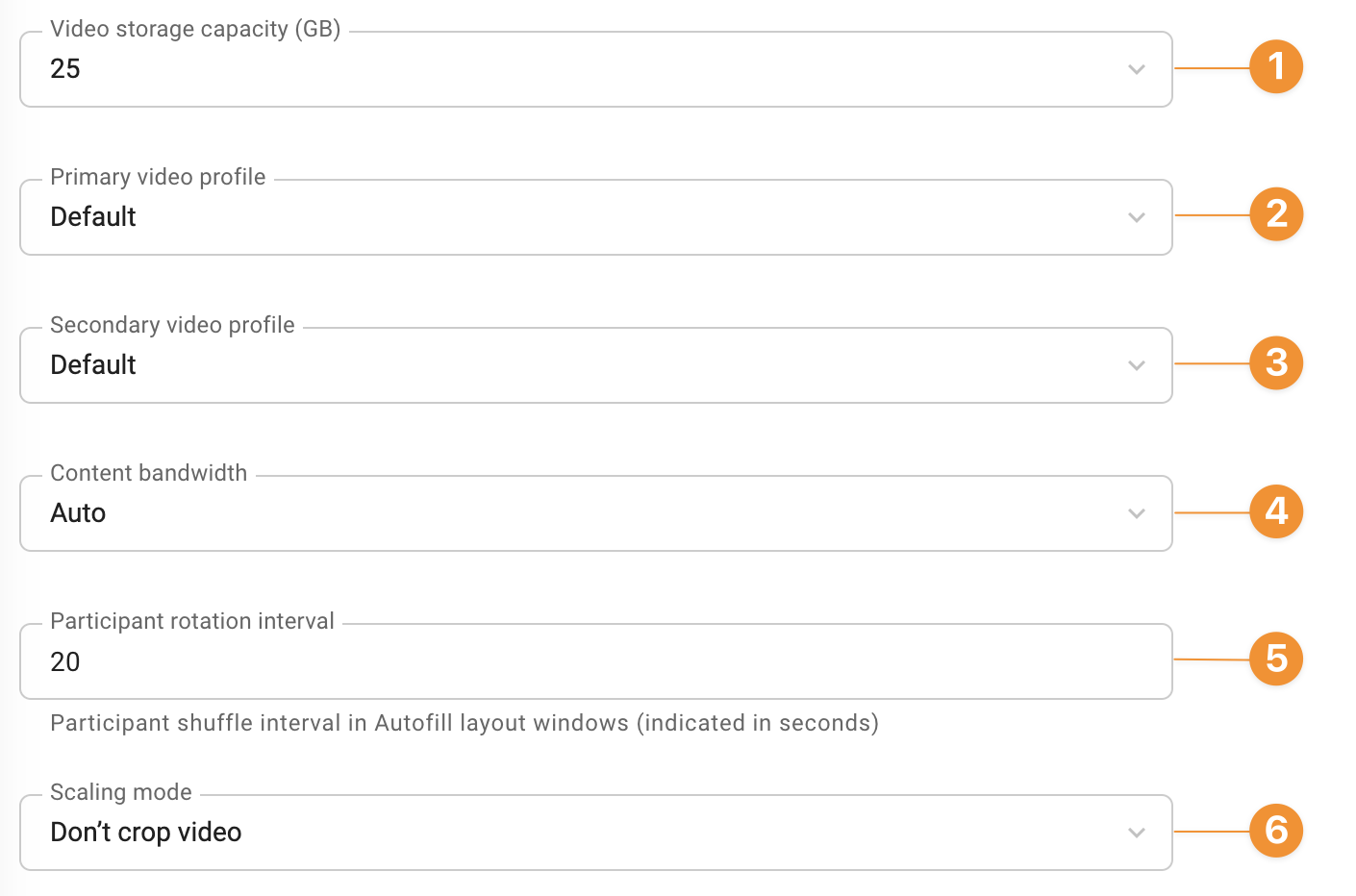
Aquí puede:
1. Establecer un límite de tamaño para el almacenamiento de grabaciones de video.
2. Seleccionar el perfil de codificación del flujo de vídeo principal:
Default — a discreción del sistema;
Balanced — un modo universal para diversos contenidos, una opción de compromiso;
Resolution — se da preferencia a la resolución del flujo de video;
Motion — optimización para participantes con acciones activas;
Narrator — priorización de la claridad de la imagen en el video con el narrador.
3. Seleccionar el perfil de codificación para la transmisión de video adicional:
Default — a discreción del sistema;
Balanced — un modo universal para diversos contenidos, una opción de compromiso;
Slideshow — enfoque en la visualización clara de las diapositivas;
Movies — preferencia por la transmisión de materiales de video;
Documents — especial atención a la detallación de los documentos de texto.
4. Establezca el ancho del segundo canal, es decir, el porcentaje que ocupará el flujo de video adicional en el flujo de video total.
5. Configure el intervalo de tiempo que se asignará a cada interlocutor al seleccionar el diseño con ventanas alternas.
6. Seleccionar el modo de escalado de ventanas en el diseño del vídeo.
A continuación, podrá activar la configuración de visualización de avatares y vistas previas, optimizar sus eventos mediante el seguimiento del estado de los canales de red (priorización del tráfico, QoS) y configurar la frecuencia máxima de fotogramas (FPS):
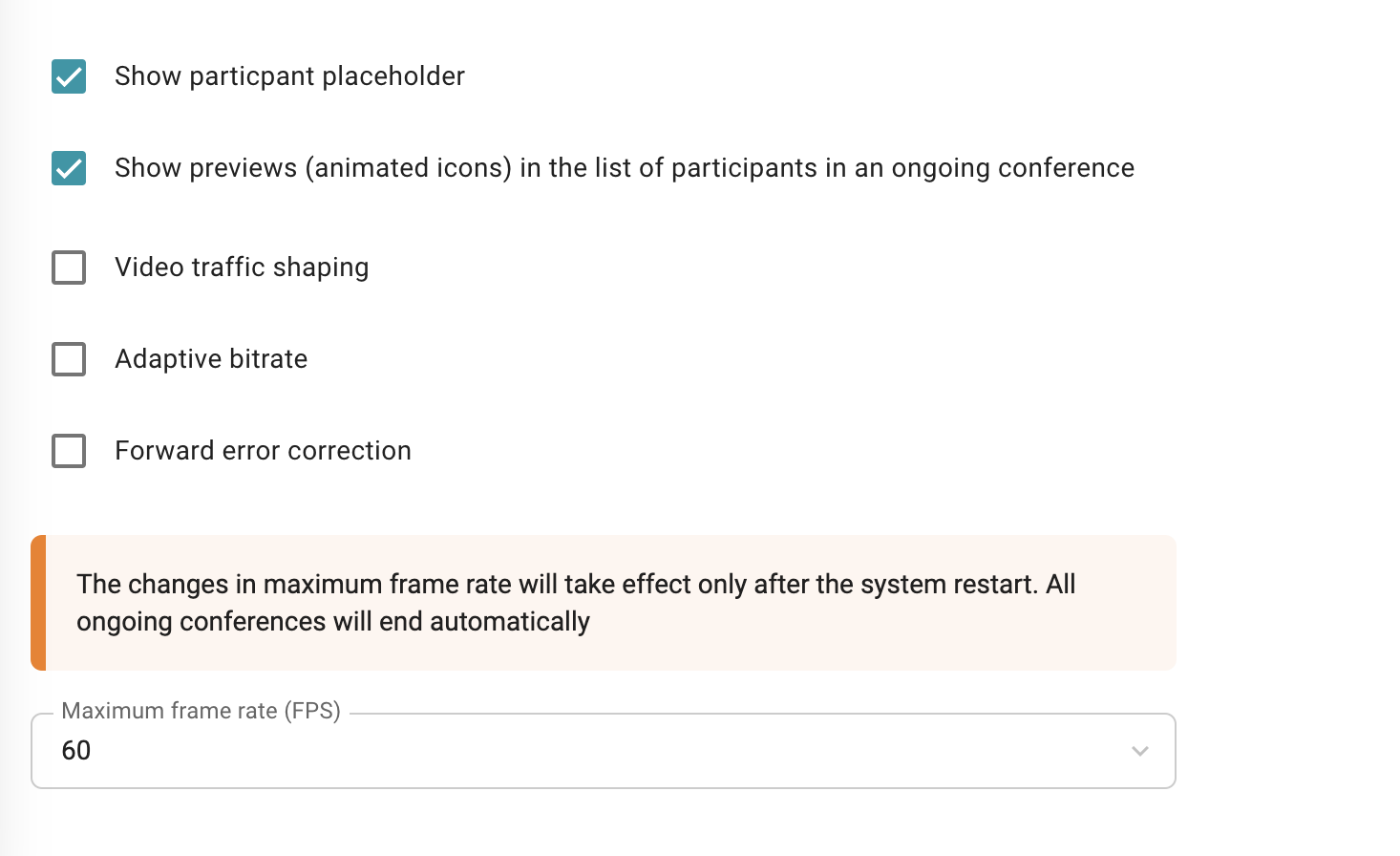
# Personalización
Puede utilizar diferentes esquemas de color para el diseño del diseño del vídeo. Para ello, vaya a Administration → Skin styles:
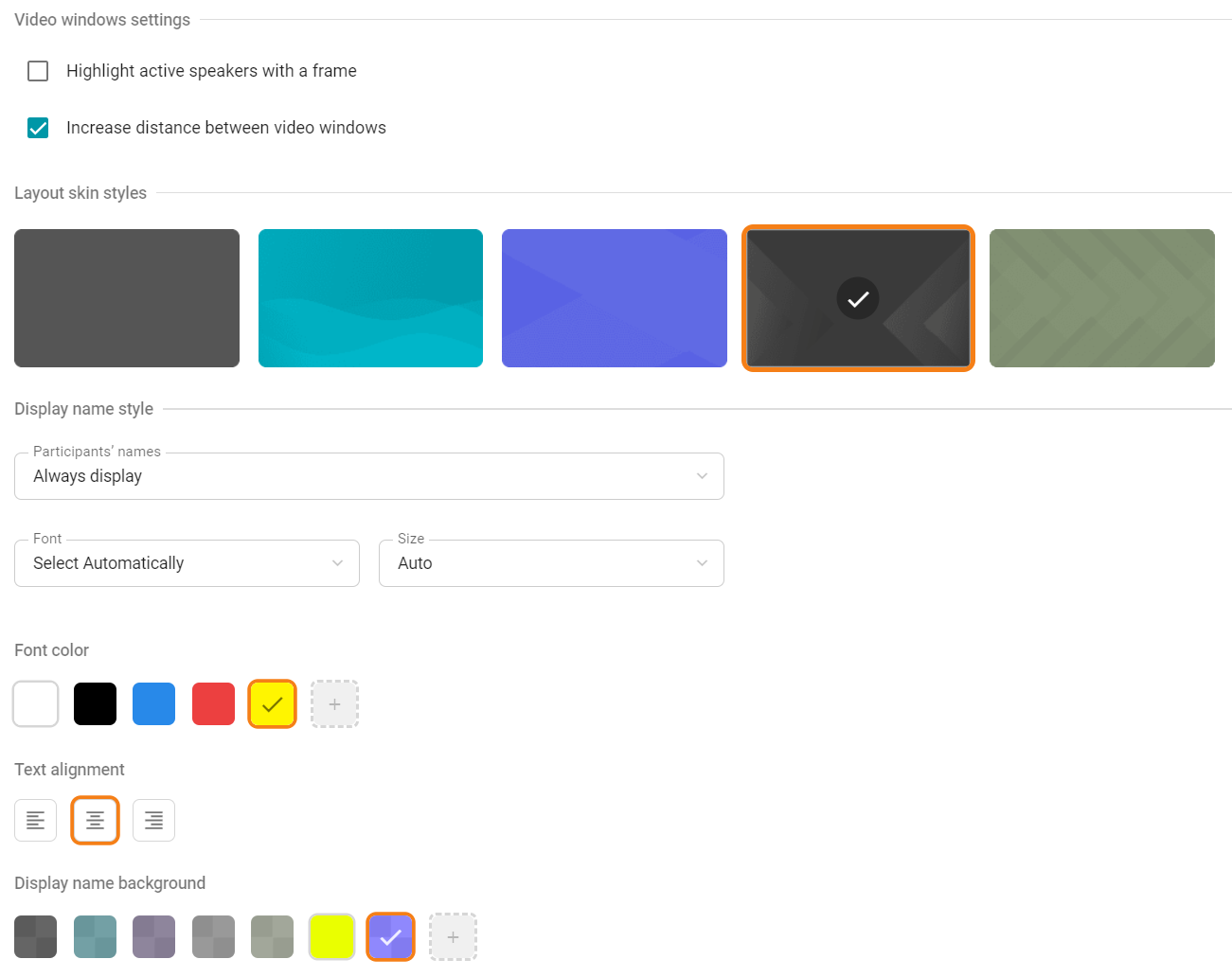
También puede activar/desactivar la visualización de los nombres de los participantes en el diseño del vídeo y configurar su estilo. Las siguientes opciones están disponibles para editar:
cambio de fuente, su tamaño y color;
alineación de texto;
color de fondo de la firma;
su ubicación en el diseño del vídeo.
Los cambios se mostrarán en tiempo real en la ventana de vista previa.

# Configuración de la conferencia
Vaya a Administration → Conference settings para configurar las reglas de finalización automática de todas las conferencias y activar el seguimiento de la actividad de voz.
# Finalización automática de la conferencia
Para facilitar el monitoreo de conferencias vacías en TrueConf MCU, puede configurar la finalización automática. Están disponibles las siguientes reglas:
Si después de iniciar la conferencia nadie se unió.
Después de desconectar a todos los participantes.
Si un participante está "colgado" en la conferencia.
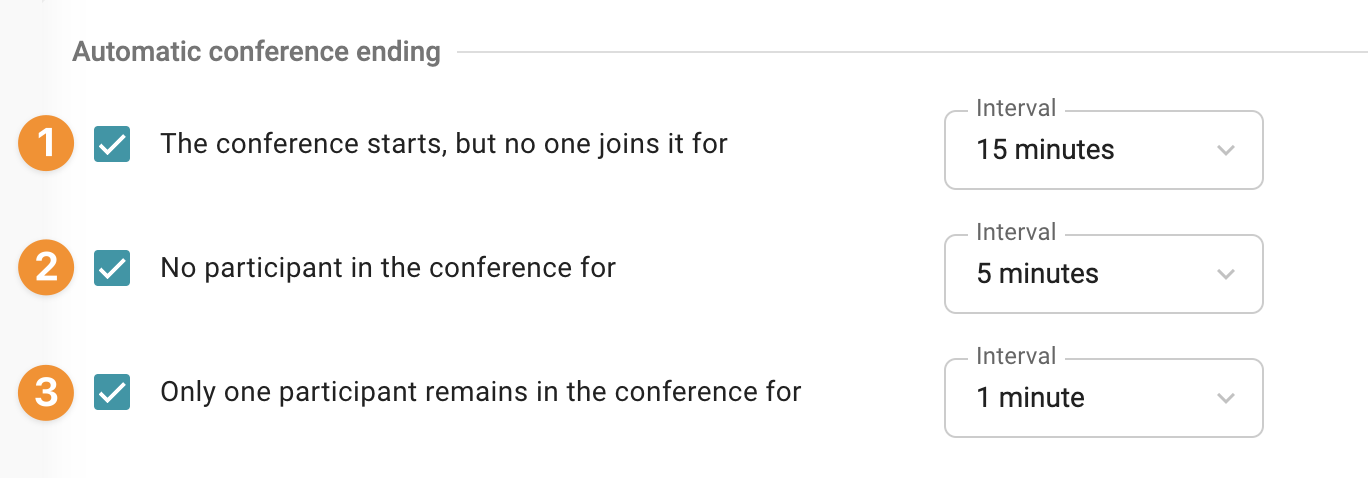
Después de configurar los ajustes, presione el botón Save.
Puede sobrescribir estos ajustes para una conferencia específica en la etapa de su creación.
# Seguimiento de la actividad de voz
seguimiento de actividad de voz activado;
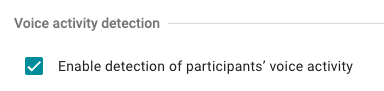
En caso de desactivar este parámetro, tenga en cuenta que la configuración se aplicará a nuevas conferencias y no afectará de ninguna manera a las ya creadas.